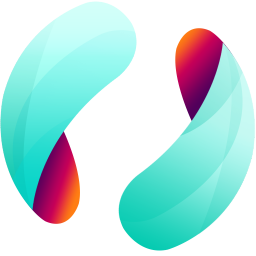
AnyMP4 Mobile Transfer(手机传输工具)
v1.1.98 官方版- 软件大小:74.0 MB
- 软件语言:英文
- 更新时间:2023-02-24
- 软件类型:国外软件 / 文件共享
- 运行环境:WinXP, Win7, Win8, Win10, WinAll
- 软件授权:免费软件
- 官方主页:https://www.anymp4.com/mobile-transfer/
- 软件等级 :
- 介绍说明
- 下载地址
- 精品推荐
- 相关软件
- 网友评论
AnyMP4 Mobile
Transfer提供手机数据传输功能,可以在这款软件直接将手机的数据传输到新的手机上继续使用,例如您需要更换新的手机,可以将旧手机和新的手机连接到这款软件,随后选择联系人、照片、媒体资源发送到新的手机,这样就可以在新手机继续使用数据了,软件操作还是很方便的,连接两台手机就可以开始执行数据传输,支持Android系统和iOS系统的设备相互传输,官方也提供的操作教程,新用户阅读教程就知道如何在不同的设备传输数据,如果你需要这款软件就可以下载使用!
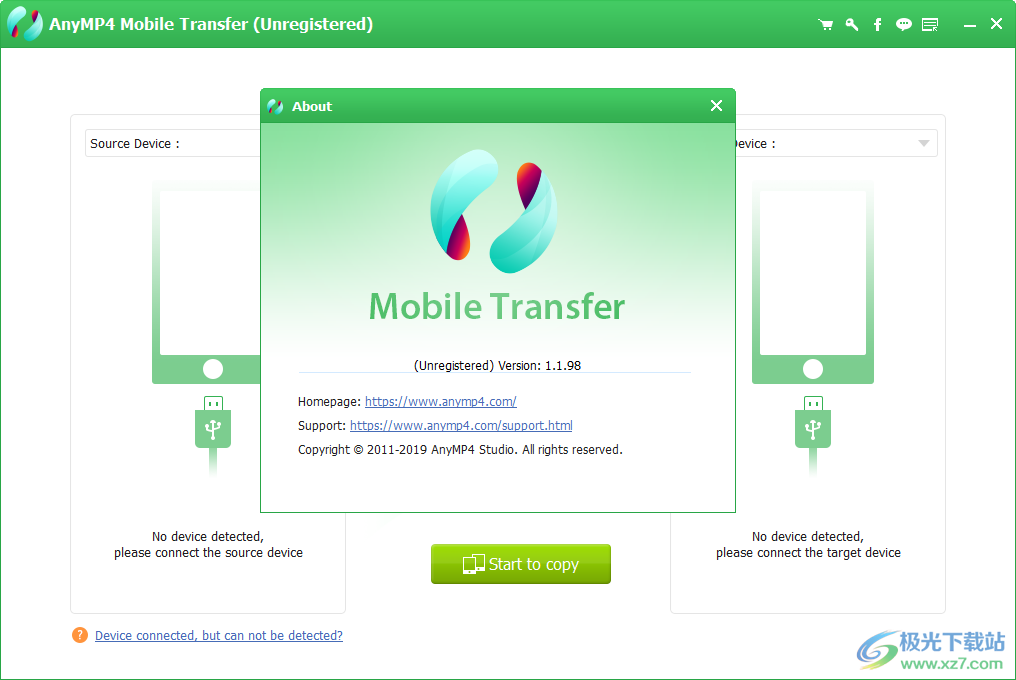
软件功能
移动内容传输 - 传输联系人照片和媒体文件
AnyMP4 Mobile Transfer 是一款功能强大的手机传输软件,可以将几乎所有内容从一部手机传输到另一部手机。您可以轻松地将联系人从旧手机转移到新手机以进行联系人备份。不过,这款手机复印机支持将您从网站下载或用相机拍摄的所有照片和图片从 iPhone 传输到 Android 手机或在 iPhone 之间传输。对于媒体文件,包括音乐、视频、铃声等。您仍然可以一键迁移它们。
iPhone 到 iPhone 传输应用程序 – 在 iPhone iPad 和 iPod 之间传输数据
当您认为 itunes 或 icloud 不好用时,在这里,Mobile Transfer 将帮助您作为 iPhone 克隆应用程序。它支持所有 iOS 设备,如 iPhone 14/14 Plus/14 Pro/14 Pro Max/13/13 Pro/13 Pro Max/13 mini/12/12 Pro/12 Pro Max/12 mini/11/11 Pro/11 Pro Max/XS/XS Max/XR/X/8/8 Plus/7/7 Plus/6s/6s Plus/6/6 Plus/SE/5s/5c, iPad, iPad Pro/mini 4/mini 3/mini 2 /mini/Air 2/Air/4/3/2/New iPad Pro、iPod touch 7/6/5/4/3/2/1 等。可以使用两条 USB 数据线将数据(联系人、照片、音乐和视频)从 iPhone 移动到另一部 iPhone,这样您就可以切换到新 iPhone 而不会丢失任何数据。
Android 手机传输 – 将数据从 Android 传输到新的 Android 手机
想要将联系人从黑莓手机转移到三星?希望将音乐从诺基亚复制到 LG?想知道将照片从 Samsung Galaxy S5 传输到 S7 的方式吗?这个 Andorid 传输工具将帮您一个大忙。与三星、HTC、LG、诺基亚、黑莓、华为、小米、谷歌手机等所有 Android 手机高度兼容,这款手机到手机传输软件将实现您将照片、联系人和媒体文件从 Android 传输到 Android 的梦想容易地。
软件特色
1、AnyMP4 Mobile Transfer提供专业的数据传输功能
2、可以在手机上相互传输数据,可以轻松将手机的照片和视频复制到新的手机
3、可以将旧手机的通讯录复制到新的手机,保证数据不会丢失
4、旧手机无法继续使用,可以通过这款软件将数据传输到新的手机
5、软件界面简单,显示连接提示,可以在左侧选择旧手机,在右侧选择新的手机
6、提供语言设置功能,AnyMP4 Mobile Transfer提供多种界面语言切换
7、提供在线帮助,可以在主程序上点击F1查看全部帮助内容
使用说明
1、打开AnyMP4 Mobile Transfer就可以在软件界面点击next执行安装
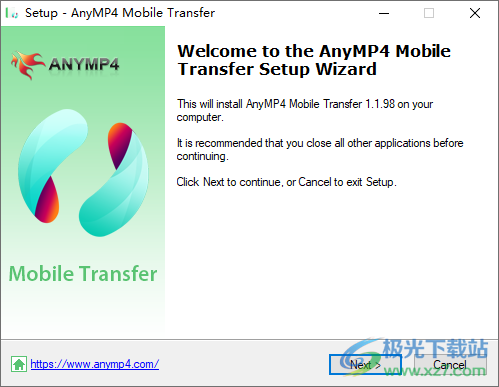
2、设置软件的安装地址C:Program Files (x86)AnyMP4 StudioAnyMP4 Mobile Transfer
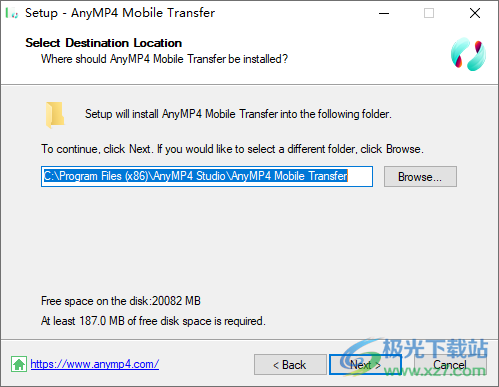
3、这里就是AnyMP4 Mobile Transfer的界面,可以直接在软件上连接手机
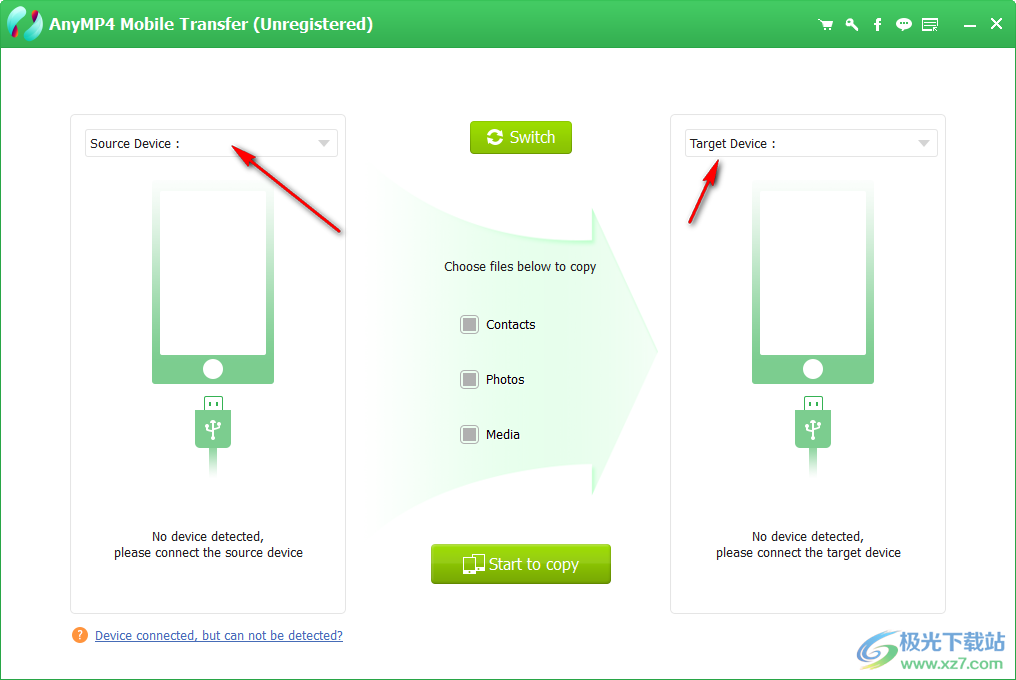
4、连接手机完毕就可以点击Contacts联系人、Photos照片、Media媒体发送数据
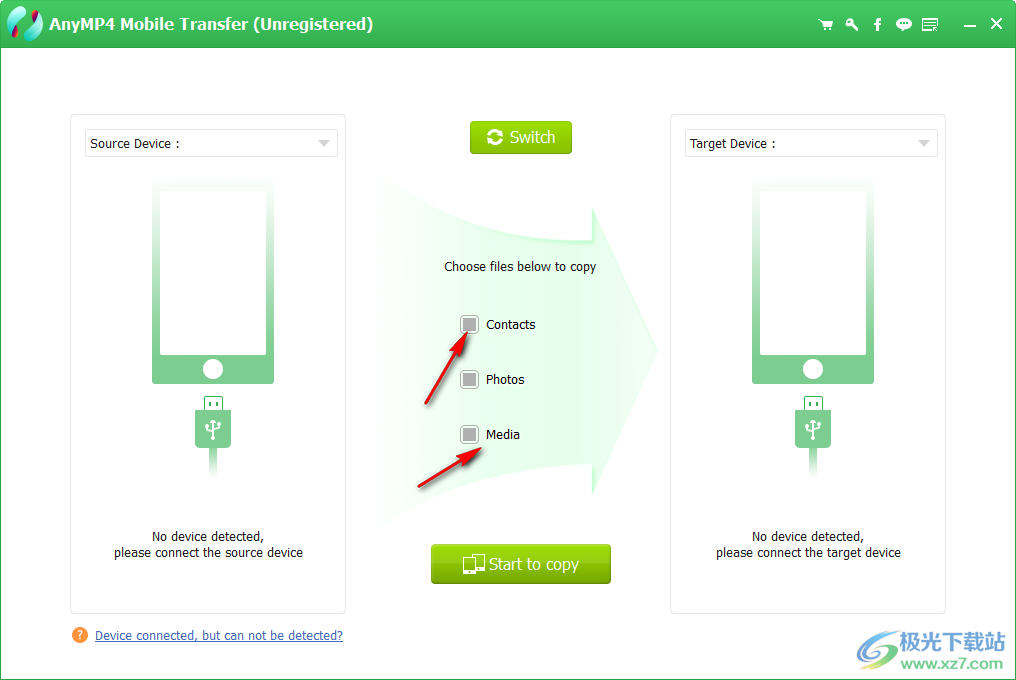
5、点击Start to copy就可以将手机的数据复制到右侧的手机
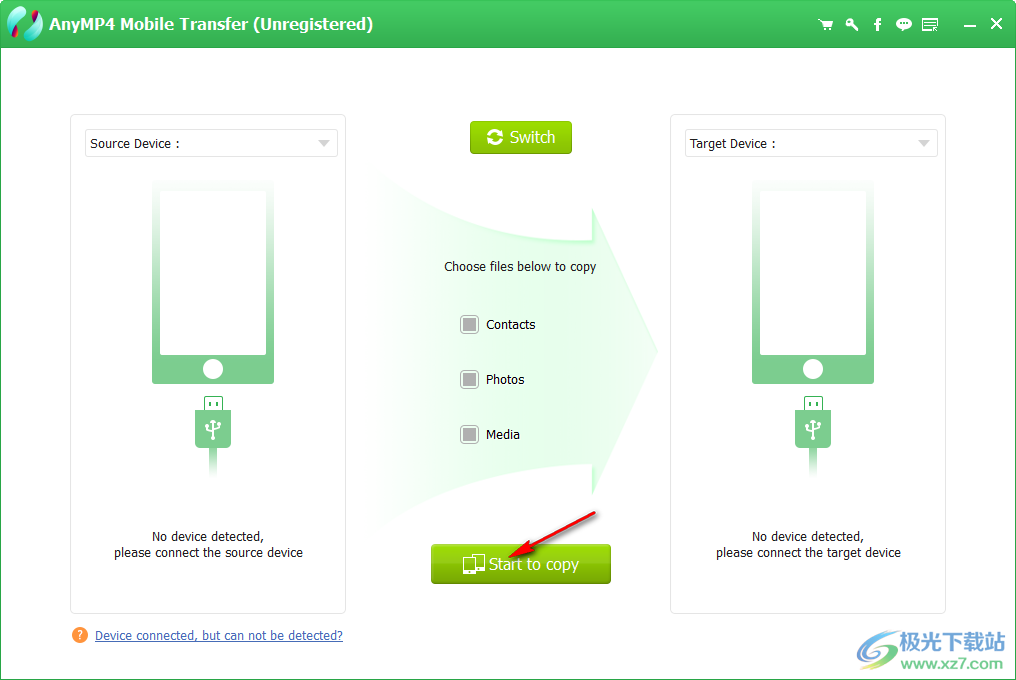
6、点击Online Help可以打开软件的帮助内容,点击Product Page可以查看产品的介绍信息
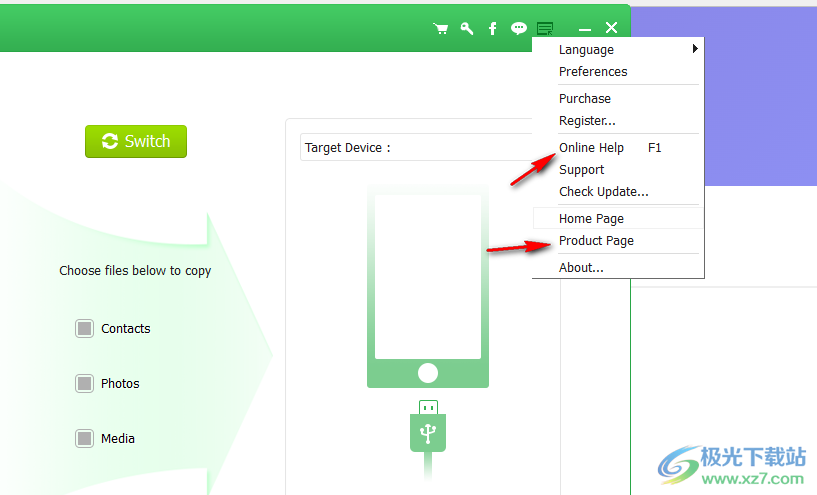
官方教程
文件传输模式
将数据从 iPhone 传输到 iPhone
1. 运行软件,将您的 iOS 设备通过 USB 连接到电脑。一旦检测到,当前的设备名称将显示在程序界面上。此程序支持所有 iOS 设备,包括 iPhone、iPad 和 iPod Touch。
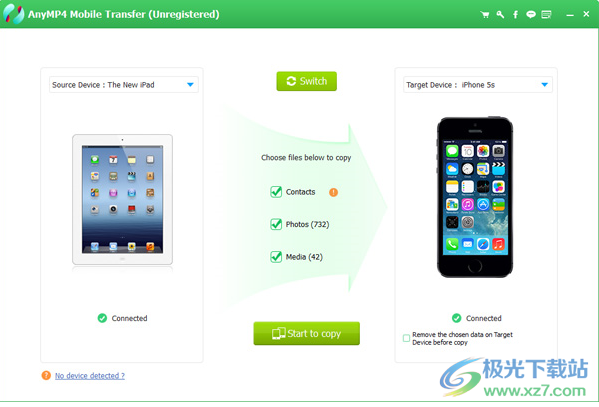
2. 设置源设备(新iPad)和目标设备(iPhone 5s)。选择需要的数据类型。然后单击“开始复制”按钮。
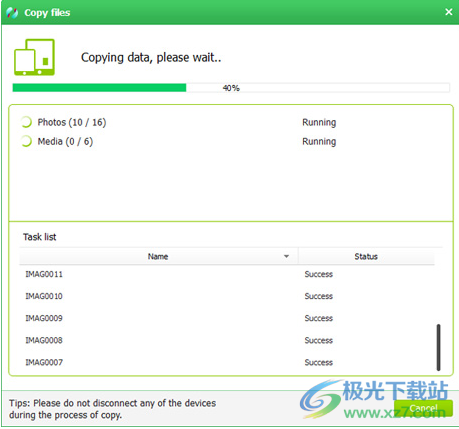
将数据从 Android 传输到 iPhone
1.运行程序,将Android和iOS设备通过USB一一连接到电脑。
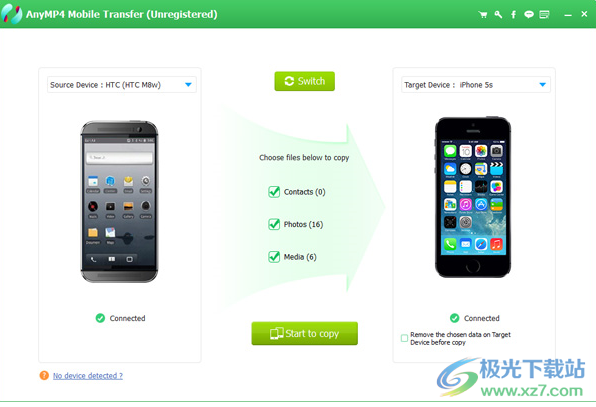
2. 将Android 设备设置为Source Device,将iOS 设备设置为Target Device。检查您需要的数据类型。然后点击“开始复制”
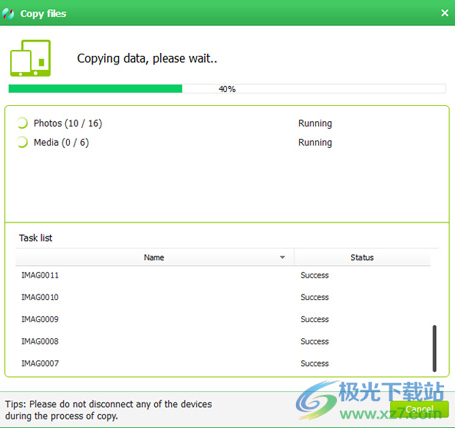
将损坏手机中的数据保存并复制到新 iPhone
1. 运行软件,将损坏的设备和 iPhone 通过 USB 连接到电脑。
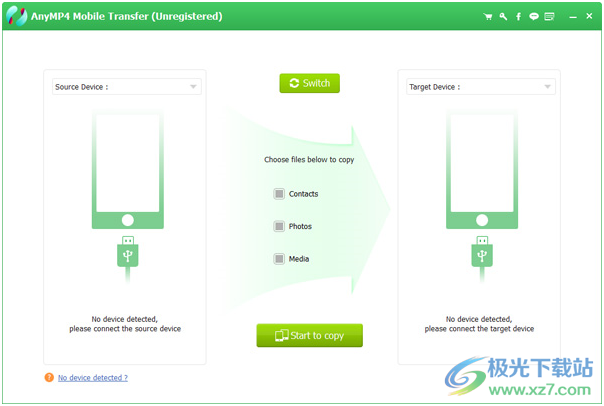
2. 将损坏的设备设置为源设备,将 iOS 设备设置为目标设备。检查您需要的数据类型。然后点击“开始复制”
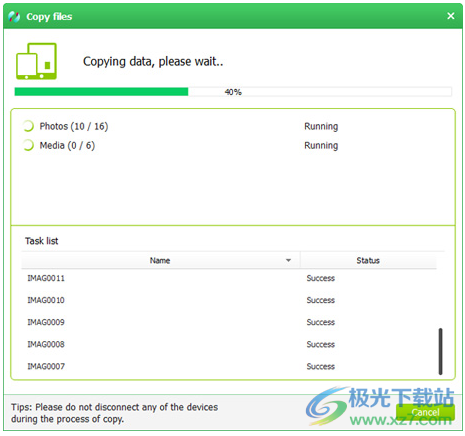
设置首选项
单击“菜单”->“首选项”选项打开首选项窗口以设置以下选项以获得更好的用户体验:
优先:
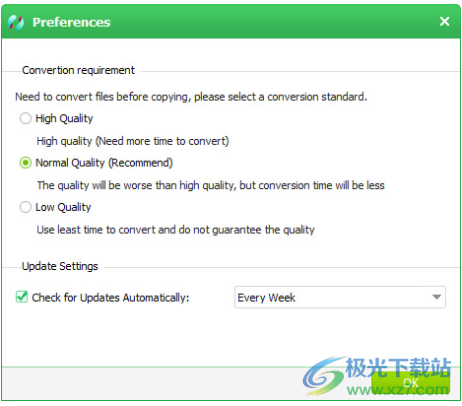
转换要求:设置转换质量。
更新设置:选择手动或自动检查更新。如需自动更新程序,请选择每天更新、每周更新或每月更新。
下载地址
- Pc版
AnyMP4 Mobile Transfer(手机传输工具) v1.1.98 官方版
本类排名
本类推荐
装机必备
换一批- 聊天
- qq电脑版
- 微信电脑版
- yy语音
- skype
- 视频
- 腾讯视频
- 爱奇艺
- 优酷视频
- 芒果tv
- 剪辑
- 爱剪辑
- 剪映
- 会声会影
- adobe premiere
- 音乐
- qq音乐
- 网易云音乐
- 酷狗音乐
- 酷我音乐
- 浏览器
- 360浏览器
- 谷歌浏览器
- 火狐浏览器
- ie浏览器
- 办公
- 钉钉
- 企业微信
- wps
- office
- 输入法
- 搜狗输入法
- qq输入法
- 五笔输入法
- 讯飞输入法
- 压缩
- 360压缩
- winrar
- winzip
- 7z解压软件
- 翻译
- 谷歌翻译
- 百度翻译
- 金山翻译
- 英译汉软件
- 杀毒
- 360杀毒
- 360安全卫士
- 火绒软件
- 腾讯电脑管家
- p图
- 美图秀秀
- photoshop
- 光影魔术手
- lightroom
- 编程
- python
- c语言软件
- java开发工具
- vc6.0
- 网盘
- 百度网盘
- 阿里云盘
- 115网盘
- 天翼云盘
- 下载
- 迅雷
- qq旋风
- 电驴
- utorrent
- 证券
- 华泰证券
- 广发证券
- 方正证券
- 西南证券
- 邮箱
- qq邮箱
- outlook
- 阿里邮箱
- icloud
- 驱动
- 驱动精灵
- 驱动人生
- 网卡驱动
- 打印机驱动
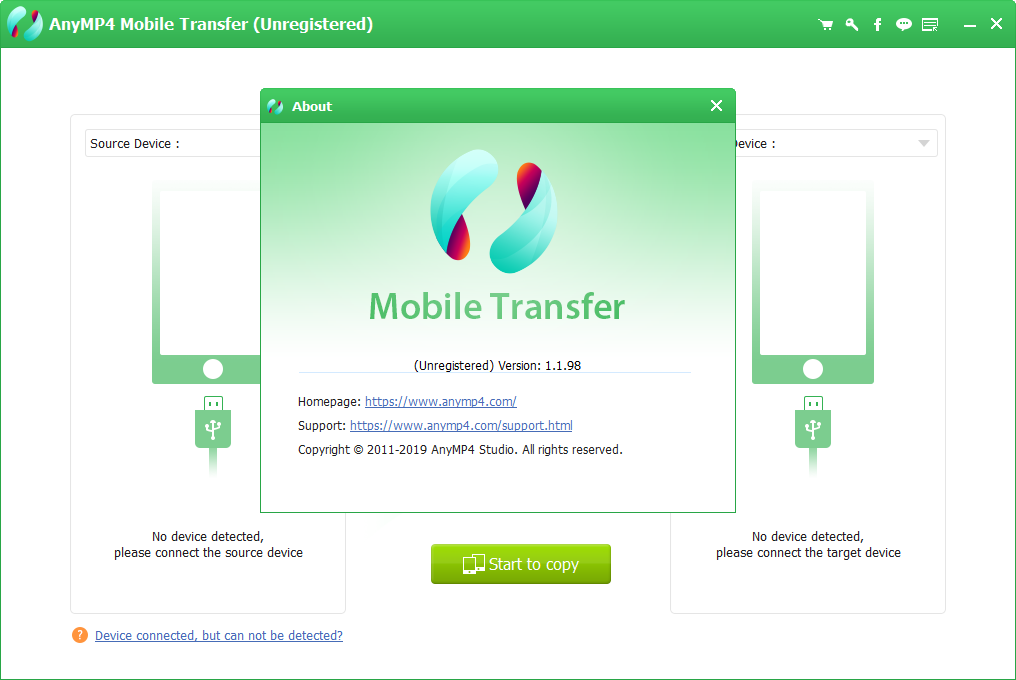


































网友评论